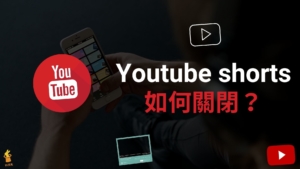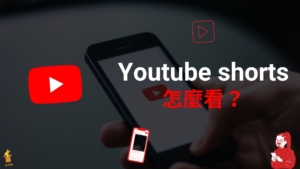YouTube Shorts 短影音影片如何下載?電腦版&手機 APP 下載 YT 短影片(iPhone)
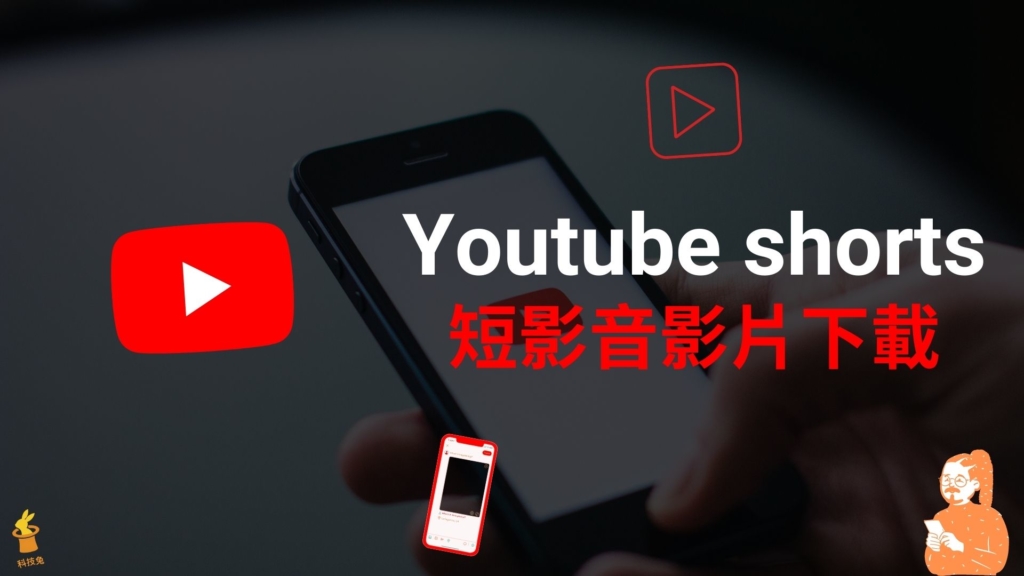
YouTube Shorts 短影音影片如何下載?YouTube Shorts 影片是類似於抖音影片的短影音功能,影片最大長度目前只有 60 秒,大多數是娛樂型、搞笑型影片,感覺 YouTube Shorts 短影音的推出,是 YouTube 想要搶奪抖音的短影音市場。
YouTube Shorts 的影片跟 YouTube 一般的影片,都是可以下載的。如果你也想要下載 YouTube Shorts 影片,但是你還不知道怎樣在電腦版跟手機 APP 上下載,本篇文章都會有完整教學。
YouTube Shorts 短影音影片如何下載?
下面會教你如何在電腦版上下載 YouTube Shorts 短影音影片,以及如果你的手機是 iPhone ,如何用捷徑快速下載 YouTube Shorts 短影音影片。
1.電腦版 YouTube Shorts 短影音怎麼看?
▼目前 YouTube APP,有直接提供觀看 YouTube Shorts 短影音的功能。但是在 YouTube 電腦版上要觀看 YouTube Shorts 短影音,可以透過搜尋 #shorts 標籤來觀看。在搜尋框搜尋「#shorts」,然後點擊第一個 #shorts 進入。
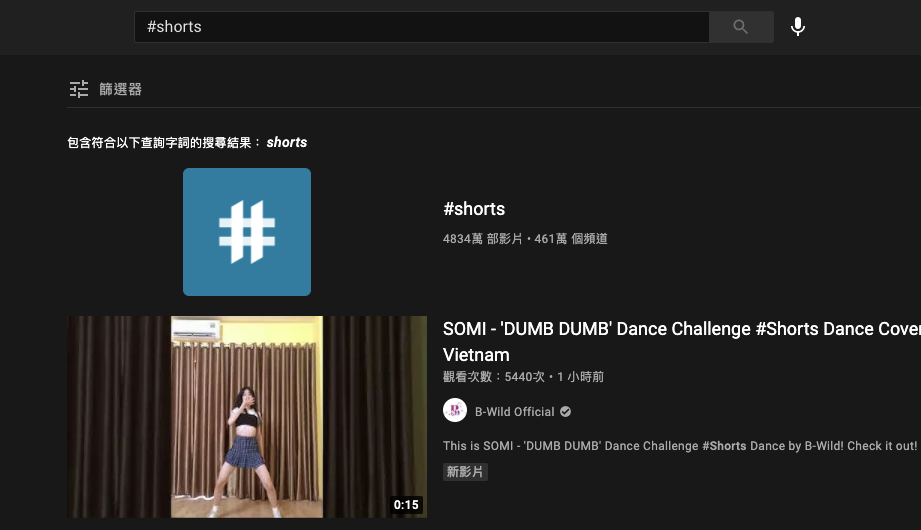
▼接下來你就會在電腦版上看到所有跟 YouTube Shorts 短影音有關的影片,長度都不會超過 60秒,非常的短。
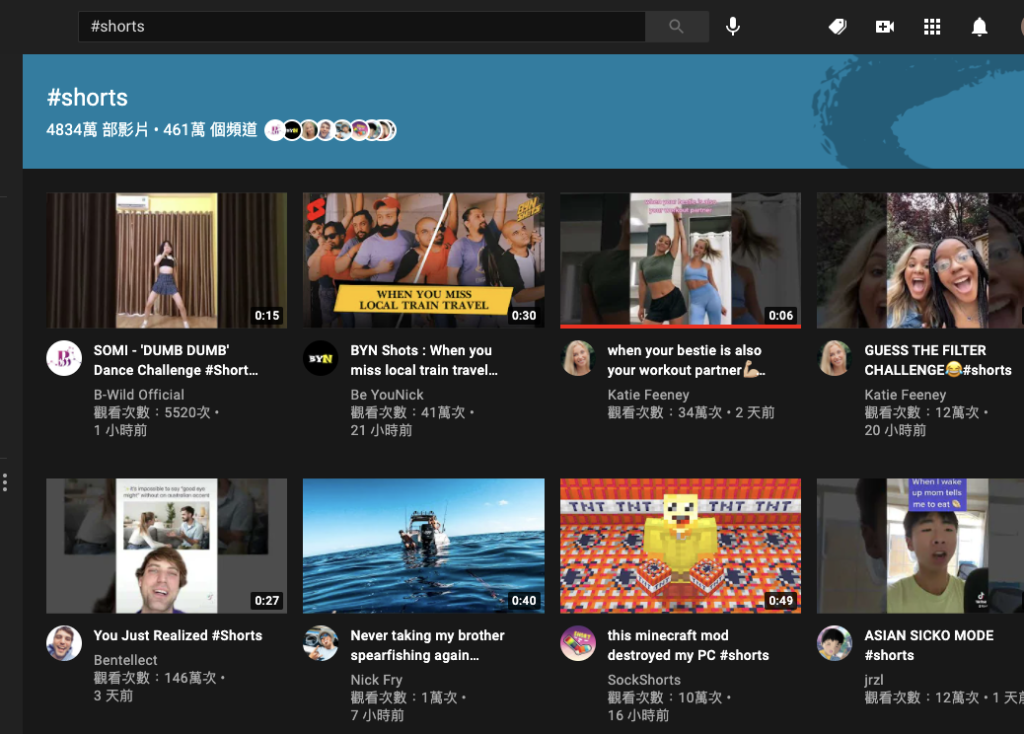
2.電腦版YouTube Shorts 短影音下載
▼要在 YouTube 電腦版上下載 YouTube Shorts 短影音的方法很簡單,網路上有超多工具,可以讓你下載 YouTube Shorts 短影音的 MP4 影片格式或是 MP3 音檔。
關於在電腦上下載 YouTube Shorts 影片的工具,可以參考下面兩篇完整工具推薦。
3.iPhone 手機下載 YouTube Shorts 短影音
▼如果你要在 iPhone 手機上下載 Youtube 短影音,你可以使用 iPhone 捷徑來下載。這裡推薦使用 Loader.to 捷徑,這是一個很強大的 Youtube 影片下載捷徑,目前可以完美運行在 iOS 14 以上的 iPhone 手機。點擊下方連結安裝「捷徑App」跟「Loader.to 」捷徑。
▼捷徑 App 安裝完之後,點擊上方連結安裝「 Loader.to 」,打開安裝畫面之後點擊「取得捷徑」,然後會自動打開捷徑App,接著將畫面移動到最下方,點擊「加入不受信任的捷徑」。
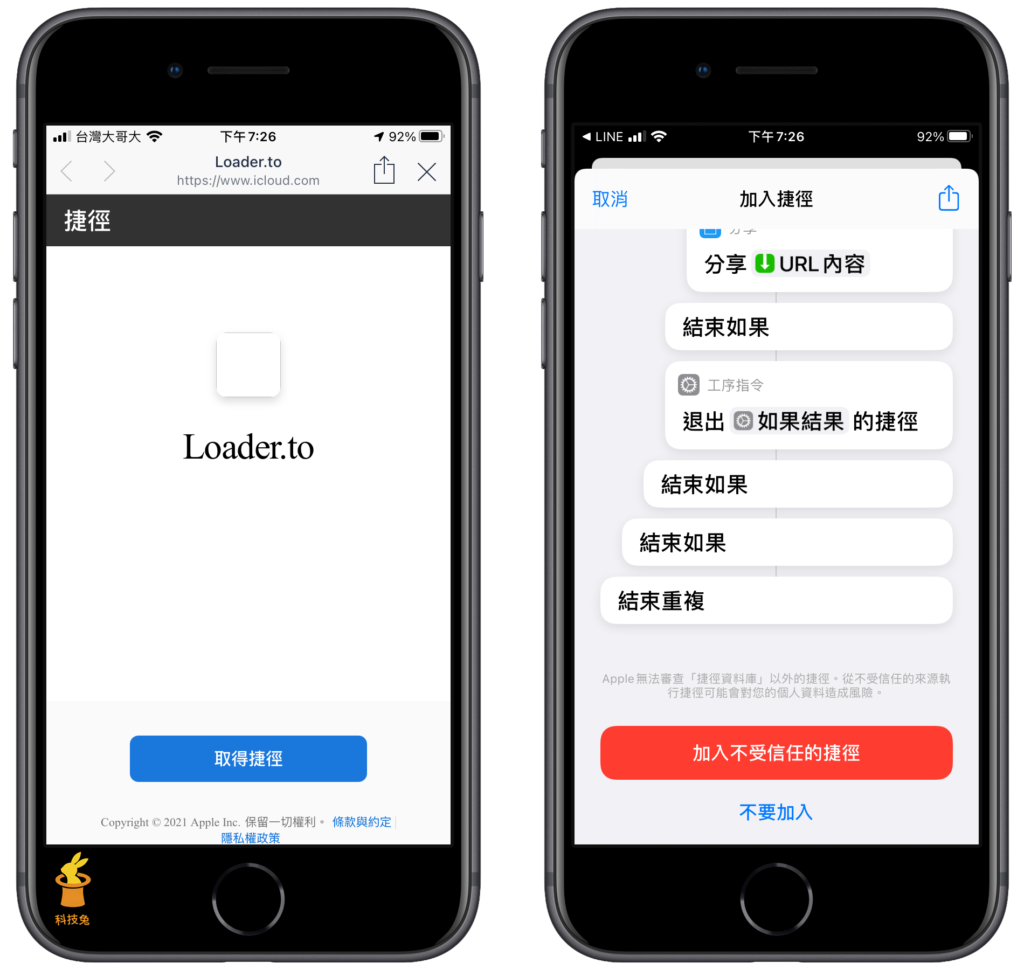
▼安裝過程中,會有初始設定,你可以設定 Loader.to 捷徑的介面語言,經過小編測試,使用繁體中文似乎會有顯示問題,所以直接選擇預設的英文版使用即可。按最下方「完成」結束設定。
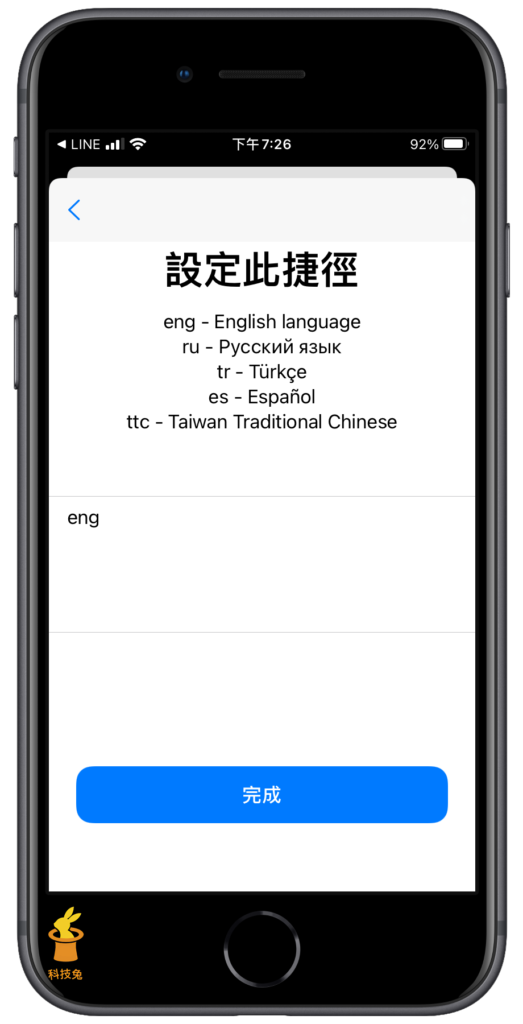
▼Loader.to 捷徑安裝完成之後,就可以開始下載 YouTube Shorts 短影音影片了。前往 Youtube App 之後,點擊最下方 「shorts」進入短影音頁面,點擊 YouTube 短影音頁面的「分享」按鈕。
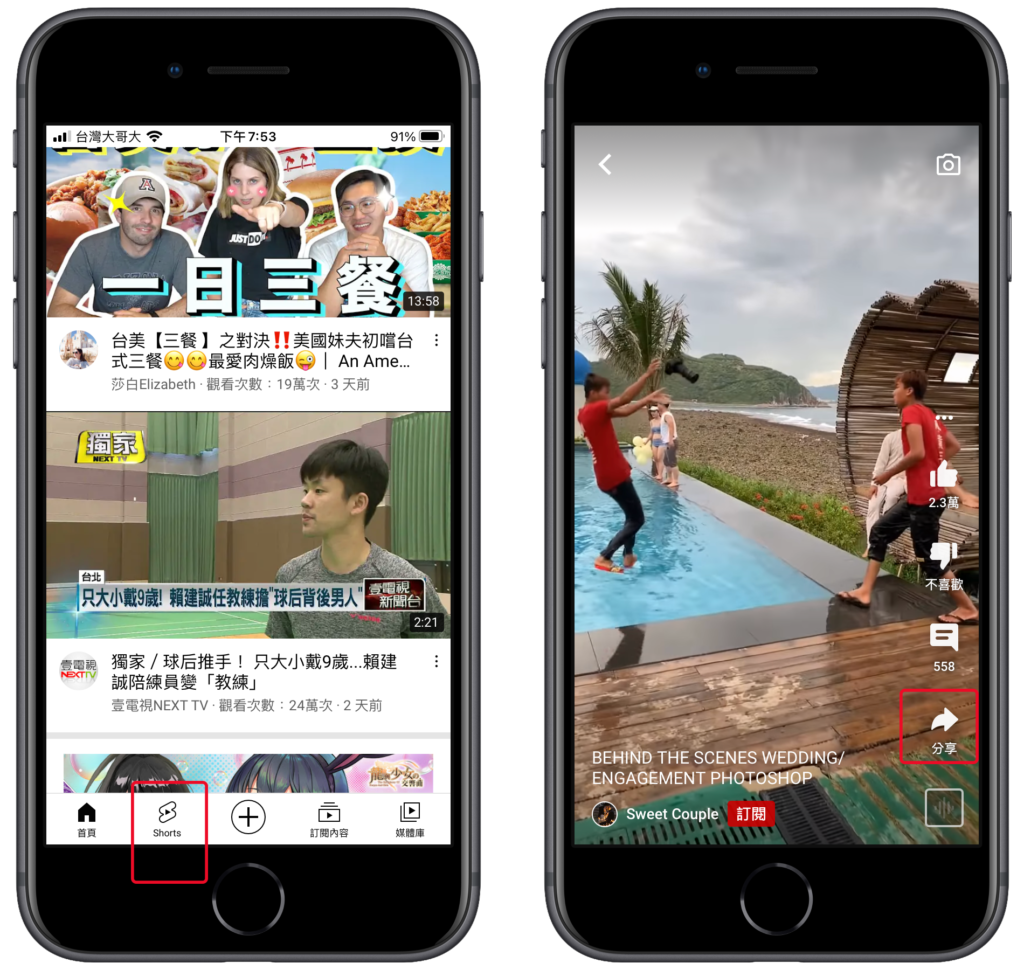
▼接著點擊「顯示更多內容」,在功能選單頁面點擊「Loader.to」這個 iPhone 捷徑。
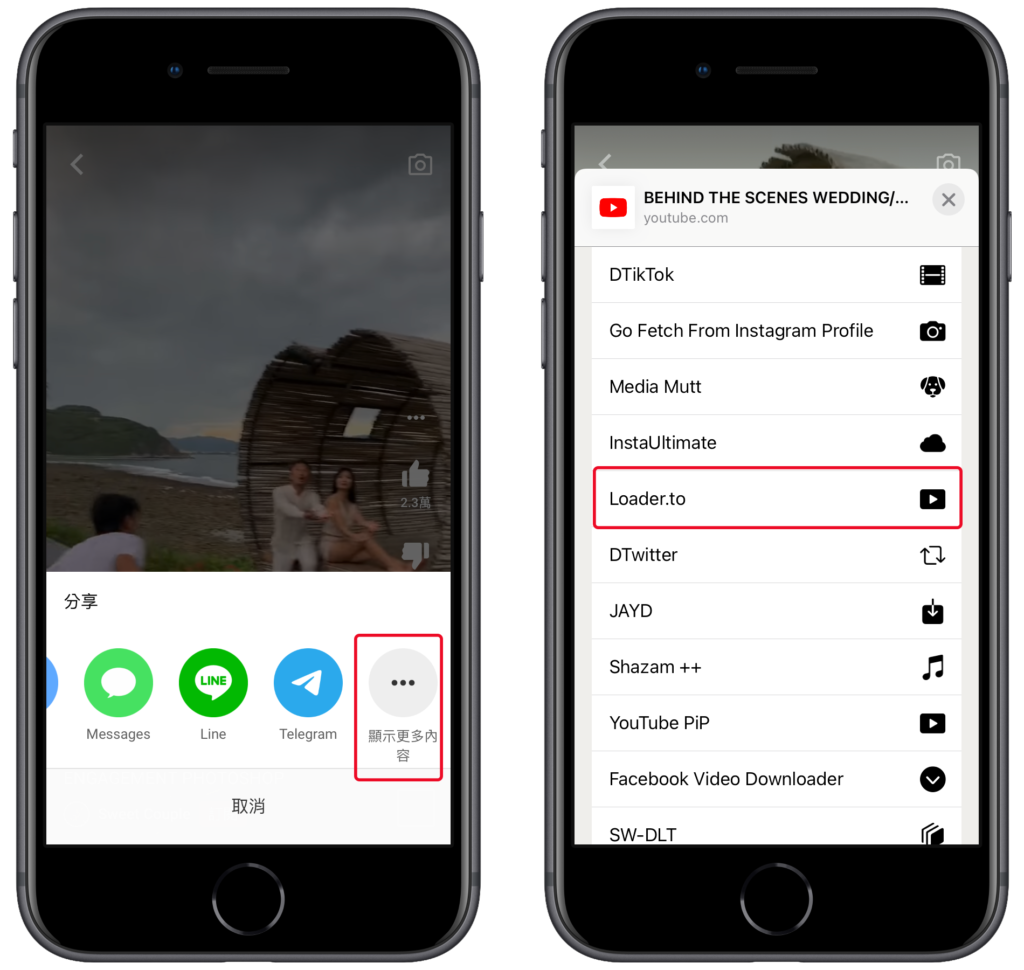
▼Loader.to 會問你要下載 MP4 影片還是 MP3 音檔,你可以根據你的需求選擇。要下載影片 MP4 就選擇「Video」,然後選擇影片解析度。
▼Loader.to最高畫質可以支援到下載 8K 影片唷(如果該影片有的話),選好你要的影片解析度之後繼續下一步。
接下來就是等待 Loader.to 進行影片轉檔啦,YouTube Shorts 短影音的下載速度通常都很快,因為影片很短。
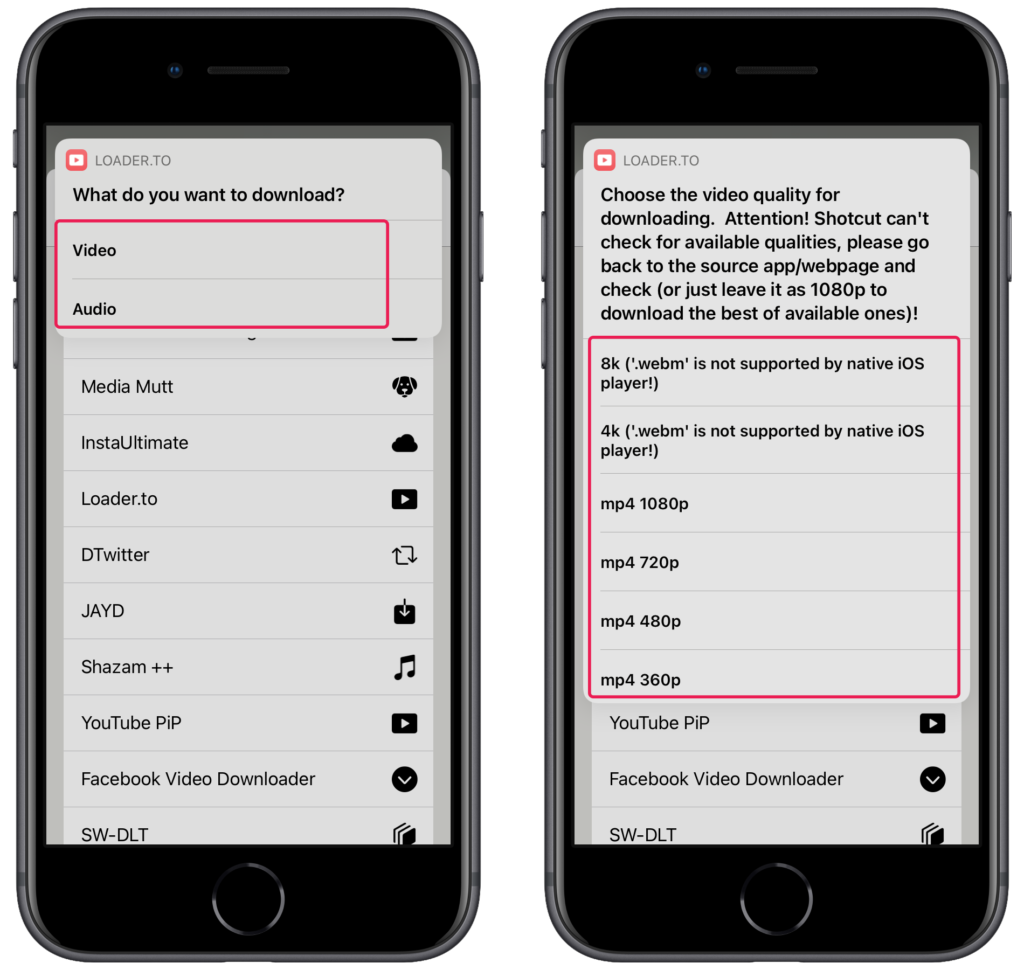
▼當影片下載完成之後,Loader.to 會跳出通知「Done! Check Photo app.」,這時你就可以去 iPhone 照片 App 找到已經下載好的 YouTube Shorts 短影音影片了。
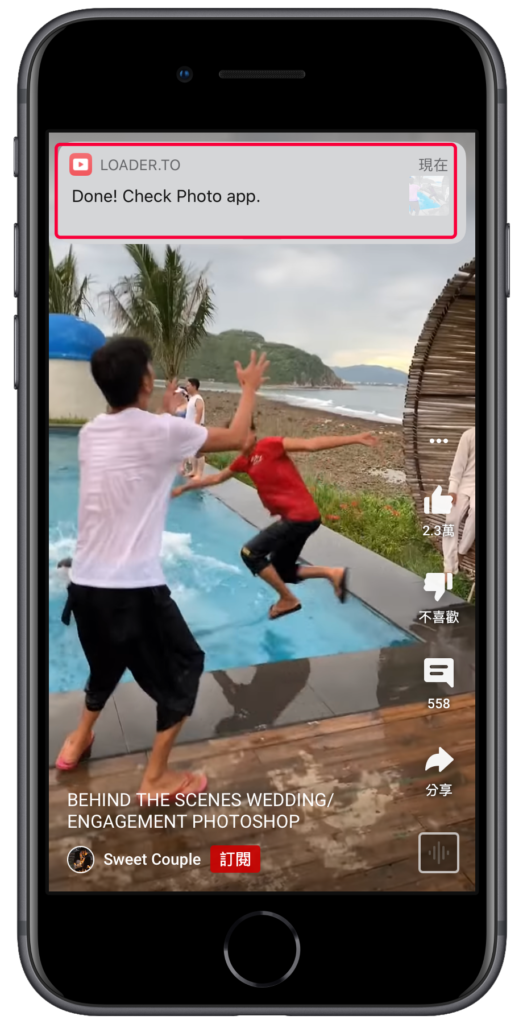
4.Android 手機如何下載YouTube Shorts 短影音影片?
由於 Android 手機並沒有捷徑可以使用,所以可以先在 YouTube APP 複製影片連結,然後到電腦版的 YouTube 影片下載工具去下載。YouTube 短影音電腦版下載可以參考上面推薦的工具。
無論你是想要在電腦上下載 YouTube Shorts 短影音影片,還是使用手機 APP 來下載,都可以按照上面的步驟教學來下載。
總結
1.YouTube Shorts 短影音影片跟一般影片一樣,都是可以下載的。
2.電腦版 YouTube Shorts 短影音下載可以使用上面文章推薦的工具,iPhone 下載則可以使用 Loader.to 這個 iPhone 捷徑。